Wie viele Anwendungen kann man Microsoft Word über die Kommandozeile starten, allerdings bietet Word zusätzlich einige optionale Parameter, mit denen der Startvorgang beeinflusst werden kann.
Ob Sie den Befehl nun direkt in der Eingabeaufforderung eingeben, eine Verknüpfung erstellen oder ihn in ein Batch-Skript einfügen, das Starten von Word mit zusätzlichen Optionen ermöglicht Ihnen beispielsweise, Word im abgesicherten Modus zur Fehlerbehebung zu starten oder eine bestimmte Vorlage zu laden.
Word über die Kommandozeile starten
Bevor wir Word über die Kommandozeile öffnen können, müssen wir den Pfad zur Datei winword.exe ermitteln. Dies kann manuell geschehen oder die Eingabeaufforderung übernimmt diese Aufgabe. Öffnen Sie dazu die Eingabeaufforderung, indem Sie das Startmenü öffnen, „cmd“ eingeben und die Anwendung „Eingabeaufforderung“ auswählen.
Nach dem Öffnen der Eingabeaufforderung befinden Sie sich im Hauptverzeichnis, Ihrem Benutzerordner. Wir müssen in das Verzeichnis „Programme“ wechseln. Geben Sie dazu folgenden Befehl ein und drücken Sie die Eingabetaste:
cd "Programme (x86)"
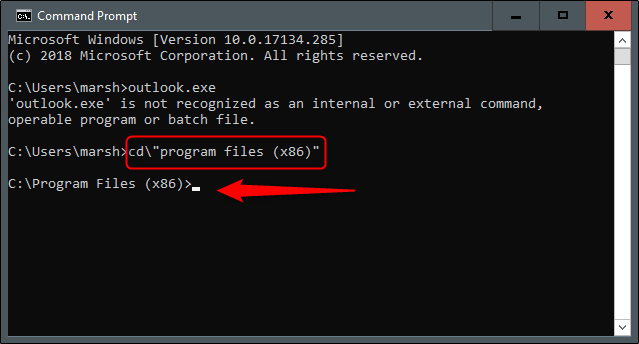
Sie befinden sich nun im Verzeichnis „Programme“. Der nächste Schritt ist die Suche nach dem Verzeichnis, in dem sich winword.exe befindet. Geben Sie dazu folgenden Befehl ein und drücken Sie die Eingabetaste:
dir winword.exe /s
Die Eingabeaufforderung sucht dann das Verzeichnis.
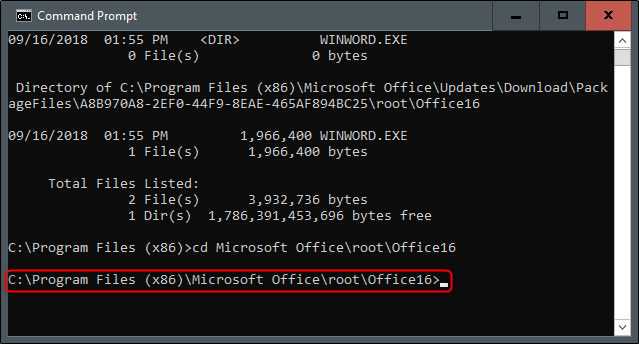
Nachdem Sie den Pfad zu winword.exe kennen, können Sie mit dem Befehl cd in dieses Verzeichnis wechseln. In diesem Beispiel wäre dies:
cd Microsoft Office\root\Office16
Nun sollten Sie sich im Verzeichnis von winword.exe befinden.
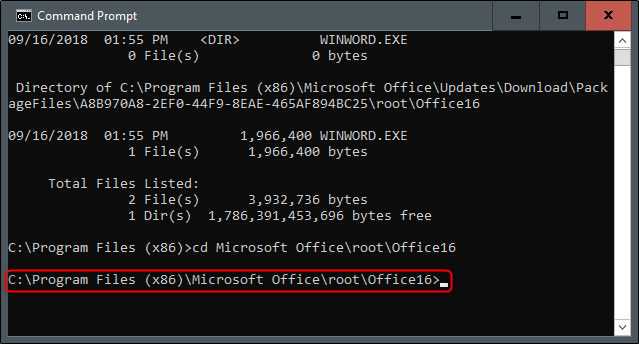
Um Microsoft Word auf die gleiche Art zu starten wie über das Symbol, geben Sie winword ein und drücken die Eingabetaste. Word startet dann wie gewohnt.

Der Vorteil dieser Methode liegt darin, dass Sie zusätzliche Parameter nutzen können.
Gängige Kommandozeilenparameter für Word
Basierend auf der offiziellen Microsoft Office Support Seite, hier eine Liste mit Optionen zum Starten von Word inklusive der entsprechenden Befehle: